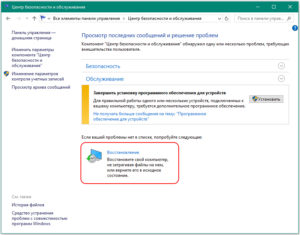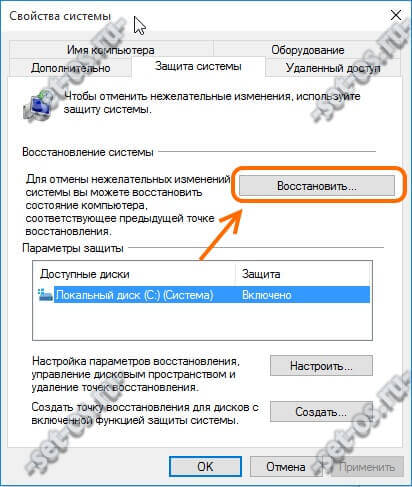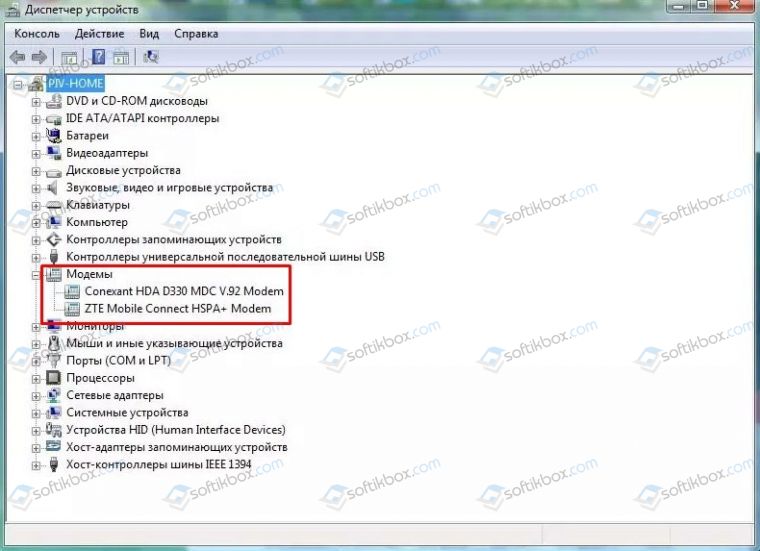Содержание
- Ошибка 692 при подключении к интернету: чем она вызвана?
- Как устранить?
- Что делать, если ничего не сработало?
Ошибка 692 может возникнуть с внешними модемами, которые подключаются через USB. Аппаратный сбой редко беспокоит пользователей, у которых кабельное подключение, а исправить неполадку можно своими силами, не обращаясь в службу поддержки.
Мы расскажем, в чём заключаются причины этой ошибки и про пути её решения.
Ошибка 692 при подключении к интернету: чем она вызвана?
Распространённые причины:
- повреждения USB-кабеля, соединяющего модем с компьютером;
- некорректная работа портов, вызванная физическими повреждениями;
- использование устаревшего оборудования;
- драйвера модема несовместимы с установленной версией Windows;
- ошибки в настройках сетевого подключения;
- использование VPN;
- провайдер не поддерживает модель используемого модема;
- вирусы или другие вредоносные программы повредили файл INF;
- осуществляются профилактические работы, из-за чего и наблюдаются сбои.
Как устранить?
В некоторых случаях ошибка модема 692 устраняется обычной перезагрузкой Windows 10 и модема. Возможно, ПК требуется перезапуск, чтобы драйвера нового устройства начали работать корректно. Часто после перезагрузки неполадки исчезают, и никаких действий уже не требуется.
Переустановка драйверов тоже помогает восстановить доступ:
- заходим в «Диспетчер устройств», правой кнопкой мыши — по «Мой компьютер», в разделе «Свойства» находим соответствующий пункт;
- видим список оборудования, прокручиваем вниз, пока не обнаружим модемы;
- находим нашу модель, кликаем по ней правой кнопкой мыши, далее — «Обновить драйвер»;
- переустанавливаем программу, через которую выполнялось подключение;
- перезагружаем Windows, проверяем.
Для большей надёжности можно самостоятельно скачать последнюю версию драйвера для модема. Как правило, её можно найти на сайте провайдера или производителя оборудования. Во время скачивания файла будьте внимательны и обязательно проверьте совместимость драйвера и операционной системы, на которой работает ПК.
Если причиной сбоя стали неверные настройки, поможет создание нового PPPoE-соединения или откат всей системы к прежней точке восстановления. Например, если однажды уже удалось выполнить подключение, но после какого-то момента появилась ошибка модема 692, поможет именно второй вариант.
Для нового соединения:
- в панели управления находим раздел «Сеть и интернет»;
- находим сеть, к которой пытались подключиться;
- кликаем по ней правой кнопкой мыши, во всплывающем меню жмём «Удалить»;
- текущее подключение удалено, теперь необходимо создать новое;
- через меню «Пуск» переходим в «Управление сетями и общим доступом» в правой нижней части экрана;
- в отдельном окне открываются параметры, выбираем пункт Ethernet;
- находим одноимённый пункт с настройкой нового подключения к сети;
- в новом окне выбираем верхний вариант, далее — тип соединения с PPPoE;
- указываем пользовательские данные, жмём «Подключить».
Для отката к прежней точке:
- через поисковую строку Windows находим пункт «Восстановление»;
- выбираем запуск восстановления;
- программа предложит вам автоматически выбрать точку восстановления или сделать это вручную, предпочтителен второй вариант;
- отмечаем нужную точку, как правило, последнюю, следуем инструкциям, перезагружаем компьютер.
Если ошибка 692 возникает из-за VPN, нужно отключить виртуальную сеть, перезагрузить компьютер и попробовать ещё раз. Лучше и вовсе удалить VPN-сервис, но чаще всего отключения программы бывает достаточно.
Комбинируйте сразу несколько методов, чтобы повысить шансы решить проблему. Кроме того, результат может дать проверка ПК на вирусы, желательно с помощью платных программ.
Что делать, если ничего не сработало?
Бывает и так, что при подключении к интернету от билайна ничего из вышеперечисленного не помогает. Самый простой выход — обратиться в службу поддержки, но кое-что можно сделать самостоятельно.
Попробуйте очистить компьютер от сомнительных программ, удалить приложения, которыми не пользуетесь. Возможно, сбой 692 стал возникать как раз после установки одного из приложений. Попробуйте вспомнить, что устанавливалось последним, после чего удалите подозрительное ПО. Во многих случаях ошибка 692 возникает из-за работы защитных программ вроде «Континент АП» или брандмауэра.
Всем привет! Сегодня я расскажу вам, как побороть ошибку 692 при подключении к интернету. Чаще всего она возникает при использовании DSL или 3G/4G модема. Также подобную ошибку наблюдают клиенты провайдеров, которые используют L2TP или PPTP подключение. При этом коннект идет напрямую к компьютеру, а не через роутер. Например, подобное часто наблюдается у Билайна.
Поэтому в первую очередь проверьте, чтобы модем или роутер был включен. Можно попробовать перезагрузить аппарат, нажав два раза на кнопку «On/Off». Если такой кнопки нет, то выдерните его из розетки и снова подключите. Если вы используете 3G/4G модем-флешку, то просто вытащите его из USB и вставьте обратно.
Если это не помогло, то проверьте, чтобы телефонный или интернет кабель был плотно вставлен в порт. Можно попробовать вытащить и снова его подключить обратно. То же самое проделайте с проводом, который идет до компьютера. Проверьте подключение как на выходе из роутера, так и на входном порту компа или ноута. Я бы еще на вашем месте перезагрузил компьютер, возможно, произошел сбой в определенной службе операционной системы.
Содержание
- Удаление и повторное создание подключения
- Установка драйверов для сетевой карты
- Установка драйверов для 3G/4G модема
- Манипуляции с командной строкой
- Откат системы
- Ничего не помогло
- Задать вопрос автору статьи
Удаление и повторное создание подключения
На форумах, часто пишут, что подобная манипуляция помогает. Поэтому мы сейчас сначала удалим старое подключение, а потом создадим новое.
- Нажмите на клавиатуре одновременно на две клавиши и R.
- Далее откроется маленькое окошко, куда нужно будет ввести команду:
ncpa.cpl
- Найдите то подключение, которое вы используете (PPPoE, PPTP или L2TP), нажмите правой кнопкой мыши и удалите.
Смотрите, интернет-подключение мы удалили, теперь нам нужно его создать заново. Поэтому поводу я уже писал отдельную инструкцию. Переходим туда, выполняем нужные действия и проверяем подключение. Если данный шаг не дал результата, возвращаемся сюда.
Установка драйверов для сетевой карты
Есть вероятность, что у вас произошла поломка драйвера, такое может произойти в результате работы программ, системы или вирусов. Можно попробовать полностью удалить драйвер и установить его заново. Я понимаю, что у вас сейчас интернета нет, поэтому придется искать альтернативное подключение у друга или знакомого. О том, как это сделать – подробно написано тут.
Установка драйверов для 3G/4G модема
- Если вы используете модем-флешку, то вам достаточно зайти в «Диспетчер устройств» – кликаем ПКМ по компьютеру, заходим в «Свойства» и находим нужный раздел.
- Находим устройство в разделе «Модемы», кликаем ПКМ и удаляем. Оно также может находиться в разделе «Порты».
- Также удаляем программу, с помощью которой вы подключаетесь. Переходим в «Панель управления». В Windows 10 данный раздел можно найти через поиск, а в Windows 7 он находится сразу в «Пуск».
- Открываем «Программы и компоненты».
- Находим в списке нашу программу и удаляем.
- Далее открываем компьютер и устанавливаем программу заново. Драйвера установятся аналогично.
Манипуляции с командной строкой
Запускаем консоль с правами администратора и прописываем две команды:
netsh winsock reset
netsh int ip reset
Каждая команда отбивается с помощью кнопки «Enter». После этого перезагружаем компьютер.
Откат системы
Очень часто помогает восстановление системы.
- Через поиск находим подраздел «Восстановление».
- Выбираем «Запуск восстановления системы».
- На этом шаге вам может быть предложена точка восстановления, но я советую выбрать её вручную.
- Выбираем самую раннюю по дате и нажимаем «Далее».
- После запуска восстановщика, ждем, пока компьютер один раз перезагрузится.
Ничего не помогло
Вот несколько советов, которые должны помочь:
- Вспомните, с какого момента началась эта проблема. Возможно, вы установили какую-то программу, которая мешает работе подключению. Стоит попробовать её удалить через «Программы и компоненты».
- Если вы используете сторонние VPN утилиты, то отключите или удалите их.
- Проверьте компьютер антивирусной программой со свежими базами.
- Есть вероятность, что ваш комп блокирует два порта 1701, 1723, которые используются в L2TP и PPTP подключении. Поэтому стоит их открыть – об этом подробно написано тут.
- Почистить комп от лишнего.
- Последнее, что мы можем сделать, так это позвонить провайдеру, возможно, есть поломка на линии или на сервере.
Если остались какие-то вопросы – пишите в комментариях.
Ошибки при подключении к интернету — довольно распространенные явления. Некоторые из них устраняются легко: при помощи диагностики неполадок или перезагрузки устройства. Неисправности корректируются самостоятельно за несколько минут. К остальным же требуется специальный подход.
Пользователи считают, что своими руками восстановить подключение невозможно, придется обращаться в техническую службу. Подобный подход зачастую требует серьезных материальных затрат, тогда как многие неполадки исправляются самостоятельно, стоит лишь разобраться в некоторых деталях. В их числе ошибка 692, возникающая при подключении к интернету.
Возможные причины неполадки

- Нарушение в работе устройства, используемого для подсоединения к интернету. Как правило, возникает сбой, неисправность модема «виновата», и доступ в интернет прекращается, либо возникают ошибки.
- Проверяется корректность работы модема при помощи второго компьютера. Если на другом устройстве связи произошла аппаратная ошибка, это станет известно сразу.
- При использовании кабеля для подключения к модему стоит обратить внимание на его целостность. Среди возможных проблем встречаются механические повреждения, неправильная распиновка и сломанный коннектор.
- Неверные настройки сетевого подключения.
- Установочный драйвер модема или INF-файла значительно поврежден.
- Провайдер проводит работы в сети, поэтому доступ в интернет временно прекращен.
Предлагаем несколько вариантов, «убирающих» 692-ю ошибку:
- Первым делом попробуйте перезапустить компьютер. Есть вероятность, что проблема возникла из-за его перегрузки. После рестарта ошибка должна устраниться без дополнительного постороннего вмешательства.
- Проверить правильность подсоединения модема к компьютеру. Возможно, есть нарушение соединения, отошел или сломался один из проводов. Во время осмотра внешние дефекты, безусловно, будут обнаружены. В таком случае потребуется замена кабеля.
- Переустановка драйвера на модем или обновление его прошивки. Наиболее правильным способом будет использование ПО новейшей версии, предлагаемого производителем.
- Проверка параметров настроек сетевого подключения. При обнаружении неполадки 692 настоятельно рекомендуется создать новое PPPoE-соединение.
Если необходимо, обратитесь за бесплатной консультацией и помощью к провайдеру для проверки правильности настроек. Телефоны горячей линии указываются на сайте и в документах.
- Если проблема возникла сразу после удачного подключения, попробуйте провести восстановление системы при помощи ранее сохраненной копии. Проводится этот процесс через раздел «Панель управления», далее — «Система и безопасность» — «Архивация и восстановление».
Подсоединение Windows 7 бывает неисправным. Надо проверить наличие обновлений. Если проблема кроется в программном обеспечении, в новой версии нарушение будет скорректировано.
Заключение
Случается так, что ни один из перечисленных методов решения неполадки с кодом 692 не помог, рекомендуется обратиться в техническую службу. Возможна аппаратная ошибка, устранить которую способны только профессионалы. В этом случае избежать специализированного осмотра не удастся, так как дальнейшие попытки самостоятельного решения проблемы нанесут лишь вред. Обращение в сервисный центр производителя потребует материальных затрат, но в результате подключение восстановится.
Подгорнов Илья Владимирович
Всё статьи нашего сайта проходят аудит технического консультанта. Если у Вас остались вопросы, Вы всегда их можете задать на его странице.
В этом посте я хочу поговорить о одной из очень распространённых проблем, которая может случится при подключении к Интернет с использованием модемов мобильных операторов связи (3G/4G или LTE) — Ошибка подключения 692 с текстом: «В модеме или другом устройстве связи произошла аппаратная ошибка». На кабельных сетях она встречается значительно реже и, преимущественно, на ADSL-модемах подключенных через USB порт. Причины её появления могут быть следующие:
— Аппаратная неисправность модема
— Повреждение кабеля (если используется USB удлинитель).
— Проблема с портами компьютера или ноутбука
— Сбой работы драйвера или его несовместимость с данной версией операционной системы Windows.
Что делать в этом случае и как исправить ошибку 692 в Windows?
Начать стоит с того, что просто переключить модем из одного УСБ-порта в другой. При этом, если он подключен через удлинитель, то исключить его и включить устройство в компьютер напрямую.
Если это не помогает, тогда идёт в Диспетчер устройств Виндовс. Если там модем отображается с восклицательным знаком, как на фото ниже, то значит слетел драйвер.
Решением будет установка драйвера модема. Обычно его можно скачать либо на сайте производителя, либо на сайте оператора связи (Билайн, Мегафон, МТС), под чьей торговой маркой он работает.
Если значок устройства без восклицательного знака, то можно попробовать полностью его переустановить. Для этого надо удалить полностью удалить менеджер соединений. Обычно с ним вместе удаляется и старый драйвер. Отключаем мобильный «USB-свисток» от ПК и перезагружаем компьютер. Подключаем модем обратно и устанавливаем его программное обеспечение.
Ещё одна причина, из-за которой может появиться ошибка 692 — это сбой работы службы телефонии и протокола PPP. При таком варианте можно попробовать сделать откат системы к предыдущей точке восстановления.
Для этого надо запустить мастер восстановления системы из меню Пуск, либо через cвойства системы. Правда, если эта операция не поможет, то скорее всего придётся полностью переустанавливать Windows.
03.01.2018
Просмотров: 6705
При попытке подключиться к сети Интернет пользователь любой версии операционной системы Windows может столкнуться с ошибкой 692, которая сопровождается сообщением «В модеме или на другом устройстве связи произошла аппаратная ошибка». Возникает такая ошибка по различным причинам. Поэтому рассмотрим способы решения неполадки с кодом 692.
Содержание:
- Причины ошибки 692 при подключении к интернету
- Способы решения неполадки с кодом 692
Читайте также: Ошибка 676 и методы её устранения
Причины ошибки 692 при подключении к интернету
Ошибка с кодом 692 часто возникает, если в качестве сетевого устройства используется телефон или модем устаревшей модели, давно отработавший свой эксплуатационный срок. При этом данная неполадка никоим образом не зависит от установленной на компьютере версии операционной системы, типа подключаемого к интернету ПК и обслуживающего связь провайдера МТС, Билайна и т д.
Однако среди множества причин, которые вызывают ошибку 692, можно выделить ряд основных:
- Механические повреждения сетевого кабеля, его неправильная распиновка, сломанный коннектор и прочие технические дефекты;
- Неверные настройки сетевого подключения;
- Отсутствие физической поддержки данного типа модема со стороны провайдера;
- Повреждения драйвера модема или INF файла;
- Временные неполадки на стороне провайдера.
Кроме этих причин не стоит забывать и о системных сбоях, которые также могут повлиять на сетевое соединение.
Способы решения неполадки с кодом 692
Если при подключении к сети вы столкнулись с ошибкой с кодом 692, стоит прежде всего выполнить следующие действия:
- Перезагружаем систему. Возможно, произошел системный сбой. Простая перезагрузка может решить проблему.
- Перезагружаем модем. Проверяем, не перегрелся ли он.
- Переустанавливаем драйвера к модему. Если вы используете мобильный модем МТС или Билайн, то в комплекте с устройством должен идти диск с программным обеспечением. Вставляем его в дисковод и выполняем обновление или переустановку драйверов.
- Проверяем сетевой кабель на отсутствие перегибов, некачественных скруток и прочих механических повреждений.
- Проверяем крепление коннекторов в разъемах модема и подключаемого к нему компьютеру.
- Создаем новое PPPoE соединение.
Если при настройке модема возникает ошибка 692, то стоит выполнить откат системы до более раннего состояния. Если и это не помогло, то лучше обратиться за квалифицированной помощью к производителю данного сетевого устройства.
Содержание
- 1 Введение
- 2 Ошибка 619 – Указанный порт не подключен
- 3 Ошибка 629 – Подключение прервано удаленным компьютером
- 4 Ошибка 633 – Модем уже используется для исходящих подключений удалённого доступа
- 5 Ошибка 676 или 680 – Линия занята
- 6 Ошибка 678 – Удаленный компьютер не ответил вовремя (Ошибка 815 — для Windows Vista, Ошибка 651 — для Windows 7)
- 7 Ошибка 691 – Доступ запрещен, поскольку такие имя пользователя или пароль недопустимы в этом домене
- 8 Ошибка 692 – Произошла аппаратная ошибка модема
- 9 Ошибка 711 – Не удалось запустить службу диспетчера удаленного доступа
- 10 Ошибка 720 – Нет настроенных протоколов управления PPP
- 11 Ошибка 734 – Протокол управления связью PPP был прерван
- 12 Ошибка 735 – Запрошенный адрес был отвергнут сервером
- 13 Ошибка 769 – Указанное назначение не достижимо
Введение
Перед тем как звонить в службу технической поддержки проверьте баланс своего лицевого счета в личном кабинете https://stat.mtrend.ru, физическое подключение кабеля к сетевой карте компьютера, а так же запишите номер ошибки в подключении.
Ошибка 619 – Указанный порт не подключен
Для решения данной проблемы воспользуйтесь инструкциями к ошибке 692.
Ошибка 629 – Подключение прервано удаленным компьютером
Ошибка возникает при неправильном завершении предыдущей сессии, когда на сервере осталось незакрытое подключение, если уже создана сессия РРРоЕ и Вы пытаетесь поднять еще одну сессию. Порядок устранения аналогичен ошибке 691. Подождите не менее двух минут и попробуйте повторно подключиться. Не забывайте хранить в секрете свои данные для входа в Интернет.
Ошибка 633 – Модем уже используется для исходящих подключений удалённого доступа
Причиной ошибки является то, что виртуальный порт PPPoE уже используется. Перезагрузите компьютер, если создано несколько PPPoE подключений удалите неиспользуемые, повторите попытку подключения.
Ошибка 676 или 680 – Линия занята
Такая ошибка возникает, если не правильно работает сетевая карта на Вашем компьютере. Необходимо выключить и заново включить сетевой адаптер. Нажмите правой кнопкой мыши на Мой компьютер и выберите Управление компьютером. Появится окно Управление компьютером, в левой части окна выбираете Диспетчер устройств. В появившемся списке найдите Сетевые карты (Сетевые адаптеры, Сетевые платы), нажимаете слева на значок «+», открывается список установленных на компьютере сетевых карт, выбираете свою сетевую карту.

Нажав правой кнопкой мыши, выбираете «Отключить», а затем «Задействовать» и повторяете попытку подключения. Если сетевая плата отсутствует в диспетчере устройств, то она либо отключена в BIOS, либо не установлен драйвер на сетевую плату. Если перед пиктограммой отображен один из знаков: знак вопроса, восклицательный знак, то драйвер на сетевую плату установлен некорректно. Переустановите драйвер, перезагрузите компьютер и повторите попытку подключения.
Ошибка 678 – Удаленный компьютер не ответил вовремя (Ошибка 815 — для Windows Vista, Ошибка 651 — для Windows 7)
Такой тип ошибки возникает, когда отсутствует связь между вашим компьютером и сервером доступа. Скорее всего, причиной ошибки являются отключенная (неправильно работающая) сетевая карта, выключено подключение по локальной сети, не подключен кабель или плохой контакт в разъемах, либо произошел обрыв кабеля или подключение заблокировано антивирусной программой или фаерволом. Для устранения неисправности может потребоваться переустановка драйвера сетевого адаптера или замена сетевого адаптера.
Решение проблемы:
- Проверьте подключение по локальной сети:
- в Windows XP Пуск -> Панель управления -> Сети и подключения к Интернету -> Сетевые подключения;
- в Windows Vista Пуск -> Панель управления -> Сеть и Интернет -> Центр управления сетями и общим доступом -> Управление сетевыми подключениями (ссылка в левой части окна);
- в Windows 7 Пуск -> Панель управления -> Сеть и Интернет -> Центр управления сетями и общим доступом -> Изменение параметров адаптера (ссылка в левой части окна).
Затем необходимо нажать правой кнопкой мыши на Подключение по локальной сети и выбрать в меню «Включить».
- Проверьте, что сетевая карта ВКЛЮЧЕНА (если выключена — включите). Порядок действий смотрите в описании ошибки 676.
- Попробуйте удалить и заново установить сетевую карту в Диспетчере устройств, либо переустановить драйвера на сетевую карту.
- Если у Вас внутренняя сетевая карта (не встроенная в материнскую плату, а отдельная плата pci), то при выключенном компьютере попробуйте вытащить плату, вставить обратно, закрепить болтом, включить компьютер и попробовать подключиться.
- Попробуйте на время попыток подключения полностью отключить антивирусную программу или брандмауэр/фаервол.
Ошибка 691 – Доступ запрещен, поскольку такие имя пользователя или пароль недопустимы в этом домене
Чаще всего эта ошибка возникает, когда действительно неправильно набраны логин (имя пользователя) и/или пароль в подключении, либо под Вашим логином уже произведено подключение к сети.
Решение проблемы:
Удалите и заново внимательно наберите имя пользователя и пароль. Логин вводится строчными (маленькими) английскими буквами и/или цифрами. Убедитесь в том, что включена английская раскладка клавиатуры и выключен «Caps Lock» на клавиатуре.
Также такая ошибка будет появляться при неуплате за пользование интернетом (проверьте баланс в личном кабинете), либо при смене компьютера/сетевой карты/переустановке операционной системы на компьютере, в таком случае необходимо позвонить в техническую поддержку и продиктовать новый MAC-адрес сетевой карты.
Либо можно попробовать самостоятельно сменить MAC-адрес.
Ошибка 692 – Произошла аппаратная ошибка модема
Для решения этой проблемы выполните следующие действия: перезагрузить компьютер, если ошибка не пропадет откройте Диспетчер устройств и удалите сетевую карту как устройство. После этого вверху окна нажмите на значок «Обновить конфигурацию оборудования», либо перезагрузите компьютер. Попробуйте снова подключиться.
Ошибка 711 – Не удалось запустить службу диспетчера удаленного доступа
Решение проблемы:
Нажмите правой кнопкой мыши по значку Мой компьютер, выберите Управление. В открывшемся окне выберите Службы и приложения -> Службы. Активируйте службы Телефония и Диспетчер подключения удаленного доступа.
Ошибка 720 – Нет настроенных протоколов управления PPP
Решения проблемы:
- Поставьте галочку в строчке «Протокол Интернета TCP/IP» в свойствах «Подключения по локальной сети».
- Попробуйте сбросить стек протоколов TCP/IP. Для этого в меню Пуск нажмите «Выполнить…» и там наберите cmd.exe (в Windows 7 нужно набрать cmd.exe в строке поиска). В командной строке наберите:
netsh int ip reset resetlog.txt
после того как выполнится сброс перезагрузить компьютер. - Запустите проверку целостности и восстановление системных файлов. Для этого в меню Пуск нажмите «Выполнить…» и там наберите:
sfc /scannow - Переустановите драйвера на сетевую карту. Если эта процедура не поможет, попробуйте воспользоваться следующей инструкцией: Ошибка 720. Инструкция для опытных пользователей
Ошибка 734 – Протокол управления связью PPP был прерван
Эта ошибка может возникнуть в том случае, если протоколы безопасности на сервере, к которому устанавливается подключение, несовместимы с локальными параметрами безопасности. В папке Сетевые подключения нажмите на используемом подключении правой кнопкой мыши. Выберите команду «Свойства» и откройте вкладку «Безопасность». В списке «При проверке используется» выберите «Небезопасный пароль» (в Windows 7 – Шифрование данных: Необязательное).
Ошибка 735 – Запрошенный адрес был отвергнут сервером
Данная ошибка может возникнуть из-за неверных настроек высокоскоростного подключения PPPoE. Необходимо открыть свойства Подключения по локальной сети, свойства Протокола интернета (TCP/IP) и выбрать «Получить IP-адрес автоматически», «Получить адрес DNS-сервера автоматически» и сохранить настройки, нажав кнопку «ОК».


Ошибка 769 – Указанное назначение не достижимо
Возможно, в Сетевых подключениях отключено Подключение по локальной сети. Необходимо открыть окно сетевых подключений, найти Подключение по локальной сети, нажать правой кнопкой мыши и выбрать в меню «Включить».

Так же нужно проверить в Диспетчере устройств состояние сетевой карты (значок сетевой карты перечеркнут красным крестиком). Порядок включения сетевой карты смотрите в описании ошибки 676.
692 ошибка pppoe соединения с интернетом: как исправить?
Содержание
- 1 692 ошибка pppoe соединения: возможные причины
- 2 692 ошибка модема: как избавиться от проблемы?
Всегда неожиданное и крайне неприятное системное сообщение «Ошибка 692» лаконично вещает пользователю, что при подключении к интернету «в модеме или другом устройстве связи произошла аппаратная ошибка». Данную информацию следует понимать дословно: в настоящее время компьютер не готов к полноценной работе с дополнительным сетевым устройством, или же данный модем вообще неисправен.

Как правило, 692 ошибка модема возникает, если в качестве сетевого устройства используется телефон или модем устаревшей модели, давно отработавший свой эксплуатационный срок. При этом данная ошибка подключения никоим образом не зависит от установленной на компьютере версии windows, типа подключаемого к интернету ПК и обслуживающего связь интернет-провайдера (Ростелеком, Интертелеком, МТС и т.д.)
692 ошибка pppoe соединения: возможные причины
Среди наиболее частых причин возникновения 692 ошибки модема можно отметить:
- – Выключение или неисправность самого модема.
- – Внешние неполадки при кабельном подключении к модему (механические повреждения сетевого кабеля, его неправильная распиновка, сломанный коннектор и т.д.).
- – Ошибки в настройках сетевого подключения.
- – Отсутствие физической поддержки данного типа модема со стороны провайдера.
- – Серьезные повреждения установочного драйвера модема или INF файла.
- – Временные неполадки на стороне провайдера.

Если при подключении к интернету возникла данная неприятность, прежде всего, следует:
- – Перезагрузить компьютер: возможно электронный разум вашего ПК перегрелся от продолжительной его эксплуатации, и после обновления сеанса работы 692 ошибка подключения не повторится.
- – Переустановить драйвера на модем или обновить его прошивку (лучше использовать наиболее «свежую» версию ПО, предлагаемую разработчиком).
- – Проверить сетевой кабель (при кабельном подключении к интернету) на отсутствие перегибов, некачественных скруток и прочих механических повреждений.
- – Проверить надежность крепления коннекторов в разъемах модема и подключаемого к нему ПК.
- – Проверить корректность данных в настройках сетевого подключения (так, при возникновении 692 ошибки рекомендуется создать новое PPPoE соединение). Если при настройке модема возникают какие-либо затруднения, лучше обратиться за квалифицированной помощью к производителю данного сетевого устройства.
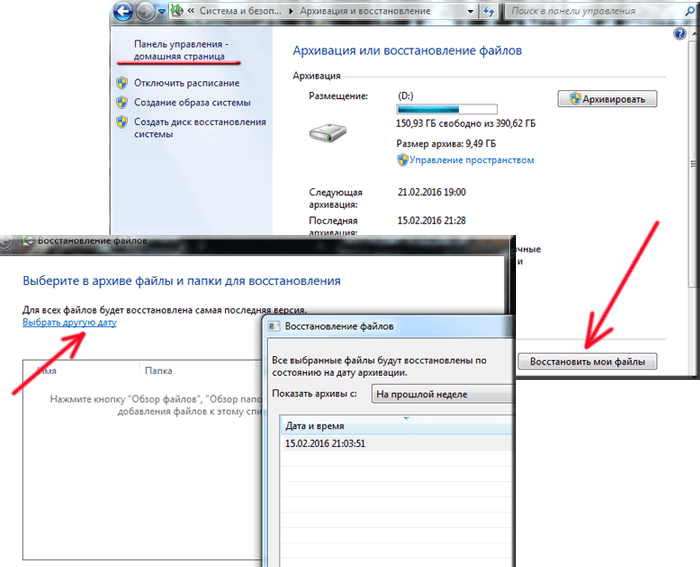
если ошибка 692 при подключении к интернету возникла после недавнего успешного сеанса интернет-связи, можно сделать «Восстановление системы» из ранее сохраненной копии, или обновить установленную на вашем ПК версию windows.
Если же после всех перечисленных «реанимационных мер», модем продолжает информировать вас о 692 ошибке, остается только обратиться к поставляющему вам интернет провайдеру за квалифицированной технической поддержкой.
- Распечатать
Оцените статью:
- 5
- 4
- 3
- 2
- 1
(10 голосов, среднее: 3.3 из 5)
Поделитесь с друзьями!
Всем привет! Сегодня я расскажу вам, как побороть ошибку 692 при подключении к интернету. Чаще всего она возникает при использовании DSL или 3G/4G модема. Также подобную ошибку наблюдают клиенты провайдеров, которые используют L2TP или PPTP подключение. При этом коннект идет напрямую к компьютеру, а не через роутер. Например, подобное часто наблюдается у Билайна.
Поэтому в первую очередь проверьте, чтобы модем или роутер был включен. Можно попробовать перезагрузить аппарат, нажав два раза на кнопку «On/Off». Если такой кнопки нет, то выдерните его из розетки и снова подключите. Если вы используете 3G/4G модем-флешку, то просто вытащите его из USB и вставьте обратно.
Если это не помогло, то проверьте, чтобы телефонный или интернет кабель был плотно вставлен в порт. Можно попробовать вытащить и снова его подключить обратно. То же самое проделайте с проводом, который идет до компьютера. Проверьте подключение как на выходе из роутера, так и на входном порту компа или ноута. Я бы еще на вашем месте перезагрузил компьютер, возможно, произошел сбой в определенной службе операционной системы.
Содержание
- Удаление и повторное создание подключения
- Установка драйверов для сетевой карты
- Установка драйверов для 3G/4G модема
- Манипуляции с командной строкой
- Откат системы
- Ничего не помогло
- Задать вопрос автору статьи
Удаление и повторное создание подключения
На форумах, часто пишут, что подобная манипуляция помогает. Поэтому мы сейчас сначала удалим старое подключение, а потом создадим новое.
- Нажмите на клавиатуре одновременно на две клавиши и R.
- Далее откроется маленькое окошко, куда нужно будет ввести команду:
ncpa.cpl
- Найдите то подключение, которое вы используете (PPPoE, PPTP или L2TP), нажмите правой кнопкой мыши и удалите.
Смотрите, интернет-подключение мы удалили, теперь нам нужно его создать заново. Поэтому поводу я уже писал отдельную инструкцию. Переходим туда, выполняем нужные действия и проверяем подключение. Если данный шаг не дал результата, возвращаемся сюда.
Установка драйверов для сетевой карты
Есть вероятность, что у вас произошла поломка драйвера, такое может произойти в результате работы программ, системы или вирусов. Можно попробовать полностью удалить драйвер и установить его заново. Я понимаю, что у вас сейчас интернета нет, поэтому придется искать альтернативное подключение у друга или знакомого. О том, как это сделать – подробно написано тут.
Установка драйверов для 3G/4G модема
- Если вы используете модем-флешку, то вам достаточно зайти в «Диспетчер устройств» – кликаем ПКМ по компьютеру, заходим в «Свойства» и находим нужный раздел.
- Находим устройство в разделе «Модемы», кликаем ПКМ и удаляем. Оно также может находиться в разделе «Порты».
- Также удаляем программу, с помощью которой вы подключаетесь. Переходим в «Панель управления». В Windows 10 данный раздел можно найти через поиск, а в Windows 7 он находится сразу в «Пуск».
- Открываем «Программы и компоненты».
- Находим в списке нашу программу и удаляем.
- Далее открываем компьютер и устанавливаем программу заново. Драйвера установятся аналогично.
Манипуляции с командной строкой
Запускаем консоль с правами администратора и прописываем две команды:
netsh winsock reset
netsh int ip reset
Каждая команда отбивается с помощью кнопки «Enter». После этого перезагружаем компьютер.
Откат системы
Очень часто помогает восстановление системы.
- Через поиск находим подраздел «Восстановление».
- Выбираем «Запуск восстановления системы».
- На этом шаге вам может быть предложена точка восстановления, но я советую выбрать её вручную.
- Выбираем самую раннюю по дате и нажимаем «Далее».
- После запуска восстановщика, ждем, пока компьютер один раз перезагрузится.
Ничего не помогло
Вот несколько советов, которые должны помочь:
- Вспомните, с какого момента началась эта проблема. Возможно, вы установили какую-то программу, которая мешает работе подключению. Стоит попробовать её удалить через «Программы и компоненты».
- Если вы используете сторонние VPN утилиты, то отключите или удалите их.
- Проверьте компьютер антивирусной программой со свежими базами.
- Есть вероятность, что ваш комп блокирует два порта 1701, 1723, которые используются в L2TP и PPTP подключении. Поэтому стоит их открыть – об этом подробно написано тут.
- Почистить комп от лишнего.
- Последнее, что мы можем сделать, так это позвонить провайдеру, возможно, есть поломка на линии или на сервере.
Если остались какие-то вопросы – пишите в комментариях.
Ошибки при подключении к интернету — довольно распространенные явления. Некоторые из них устраняются легко: при помощи диагностики неполадок или перезагрузки устройства. Неисправности корректируются самостоятельно за несколько минут. К остальным же требуется специальный подход.
Пользователи считают, что своими руками восстановить подключение невозможно, придется обращаться в техническую службу. Подобный подход зачастую требует серьезных материальных затрат, тогда как многие неполадки исправляются самостоятельно, стоит лишь разобраться в некоторых деталях. В их числе ошибка 692, возникающая при подключении к интернету.
Возможные причины неполадки

- Нарушение в работе устройства, используемого для подсоединения к интернету. Как правило, возникает сбой, неисправность модема «виновата», и доступ в интернет прекращается, либо возникают ошибки.
- Проверяется корректность работы модема при помощи второго компьютера. Если на другом устройстве связи произошла аппаратная ошибка, это станет известно сразу.
- При использовании кабеля для подключения к модему стоит обратить внимание на его целостность. Среди возможных проблем встречаются механические повреждения, неправильная распиновка и сломанный коннектор.
- Неверные настройки сетевого подключения.
- Установочный драйвер модема или INF-файла значительно поврежден.
- Провайдер проводит работы в сети, поэтому доступ в интернет временно прекращен.
Способы устранения неисправности 692
Предлагаем несколько вариантов, «убирающих» 692-ю ошибку:
- Первым делом попробуйте перезапустить компьютер. Есть вероятность, что проблема возникла из-за его перегрузки. После рестарта ошибка должна устраниться без дополнительного постороннего вмешательства.
- Проверить правильность подсоединения модема к компьютеру. Возможно, есть нарушение соединения, отошел или сломался один из проводов. Во время осмотра внешние дефекты, безусловно, будут обнаружены. В таком случае потребуется замена кабеля.
- Переустановка драйвера на модем или обновление его прошивки. Наиболее правильным способом будет использование ПО новейшей версии, предлагаемого производителем.
- Проверка параметров настроек сетевого подключения. При обнаружении неполадки 692 настоятельно рекомендуется создать новое PPPoE-соединение.
Если необходимо, обратитесь за бесплатной консультацией и помощью к провайдеру для проверки правильности настроек. Телефоны горячей линии указываются на сайте и в документах.
- Если проблема возникла сразу после удачного подключения, попробуйте провести восстановление системы при помощи ранее сохраненной копии. Проводится этот процесс через раздел «Панель управления», далее — «Система и безопасность» — «Архивация и восстановление».
Подсоединение Windows 7 бывает неисправным. Надо проверить наличие обновлений. Если проблема кроется в программном обеспечении, в новой версии нарушение будет скорректировано.
Заключение
Случается так, что ни один из перечисленных методов решения неполадки с кодом 692 не помог, рекомендуется обратиться в техническую службу. Возможна аппаратная ошибка, устранить которую способны только профессионалы. В этом случае избежать специализированного осмотра не удастся, так как дальнейшие попытки самостоятельного решения проблемы нанесут лишь вред. Обращение в сервисный центр производителя потребует материальных затрат, но в результате подключение восстановится.
Подгорнов Илья Владимирович
Всё статьи нашего сайта проходят аудит технического консультанта. Если у Вас остались вопросы, Вы всегда их можете задать на его странице.


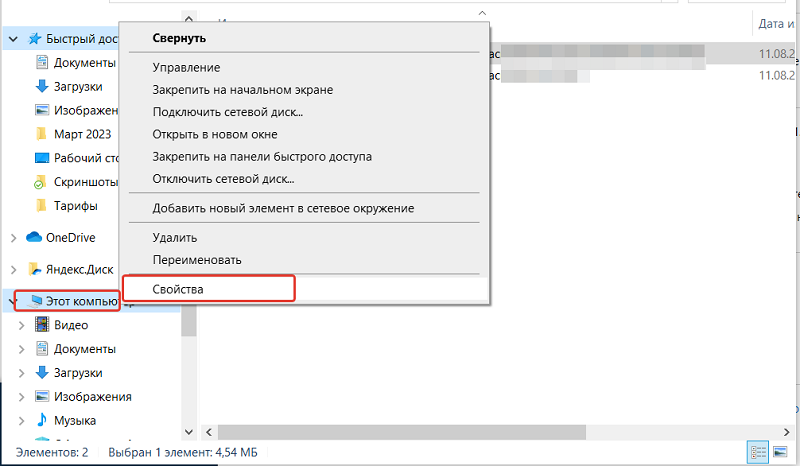
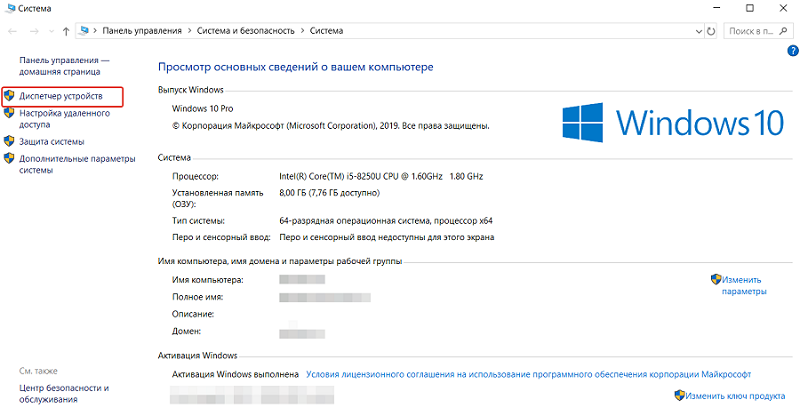
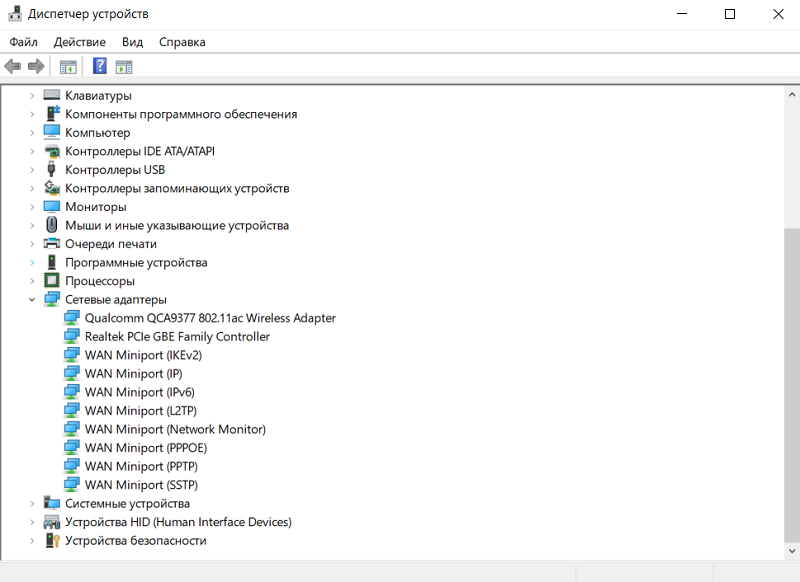
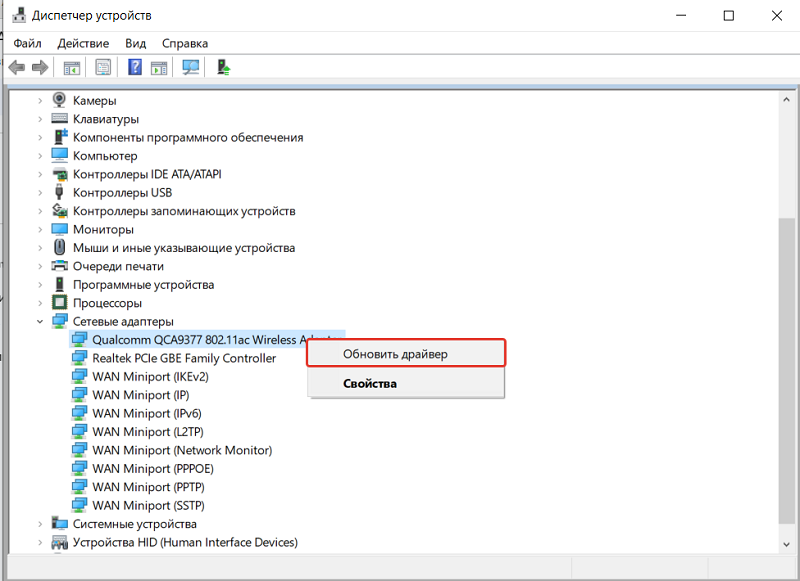
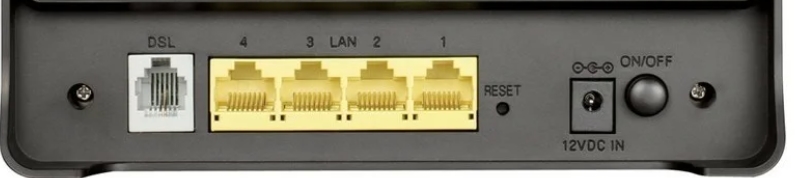
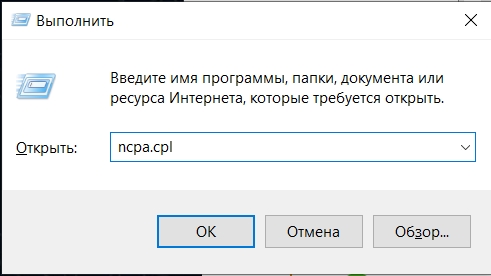
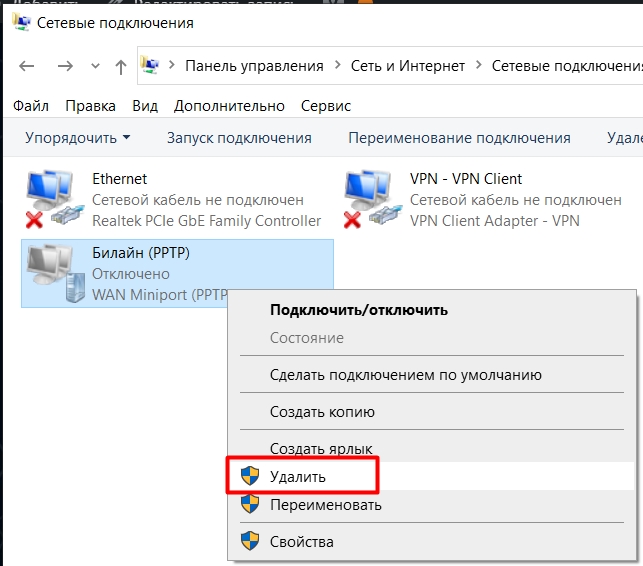
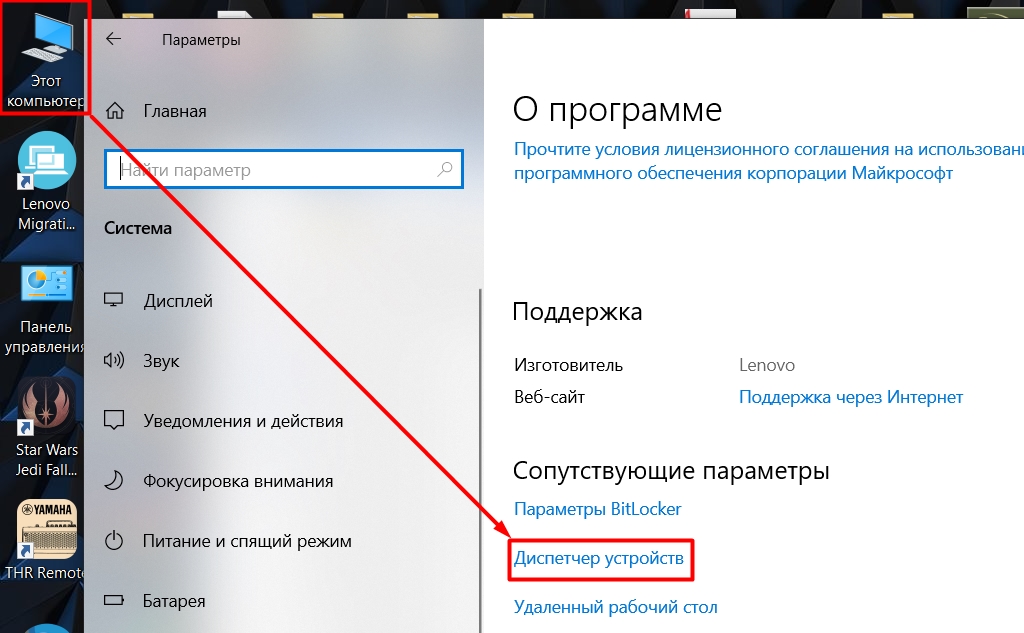
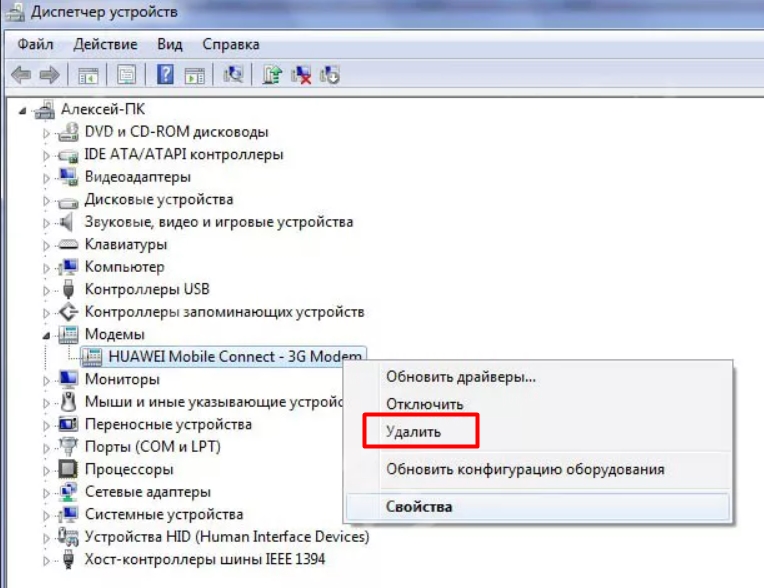
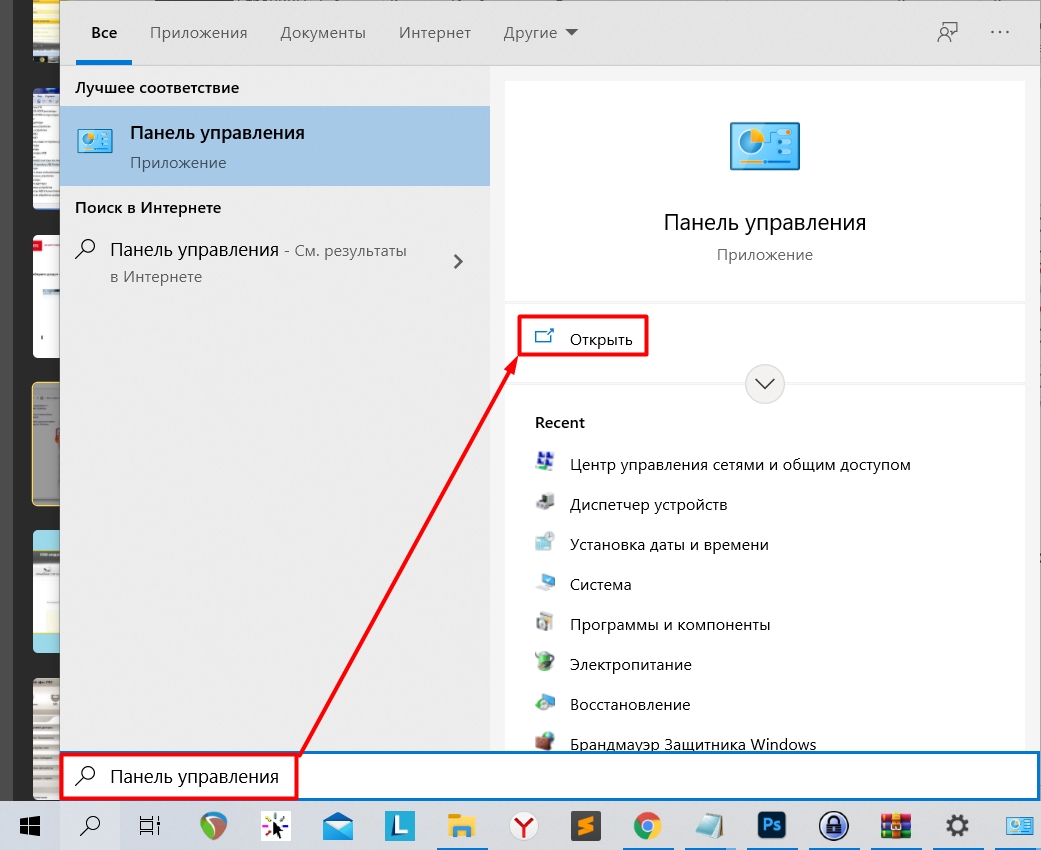
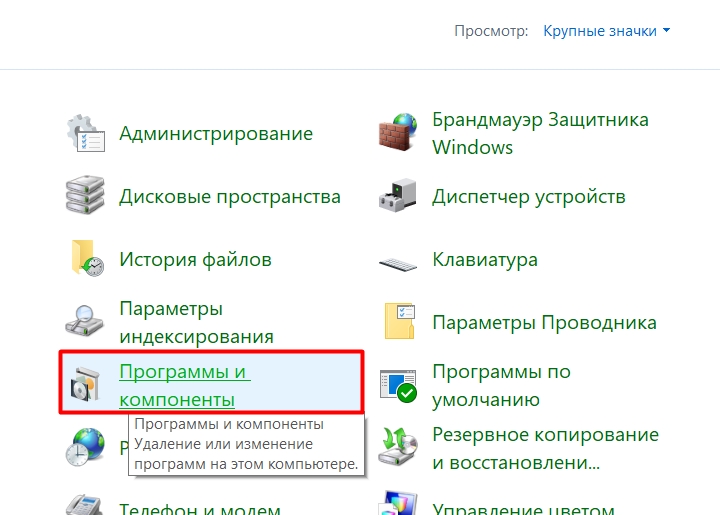
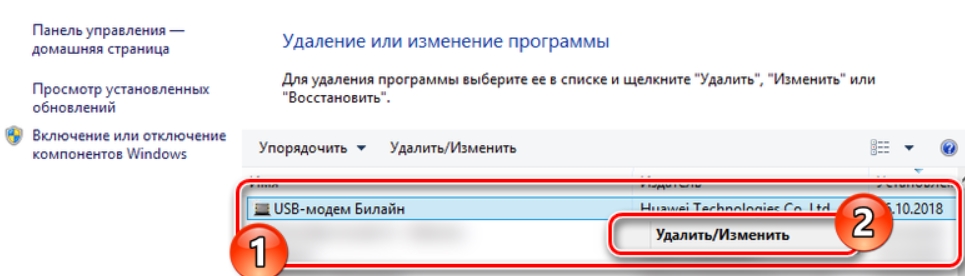
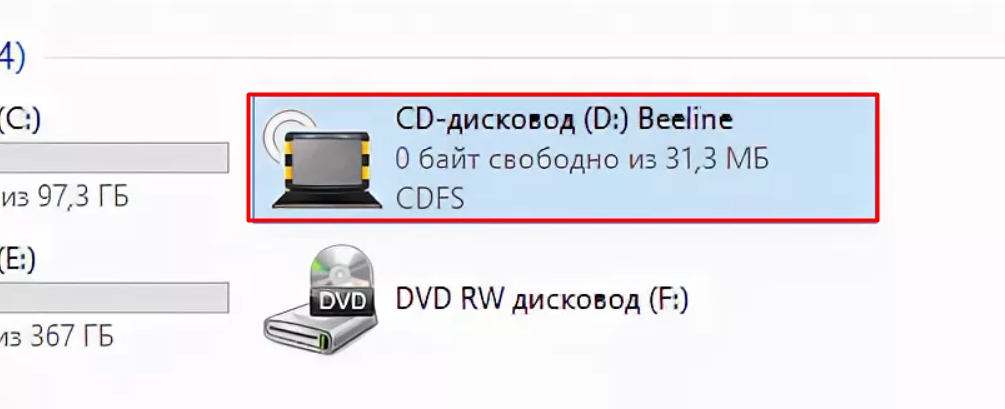
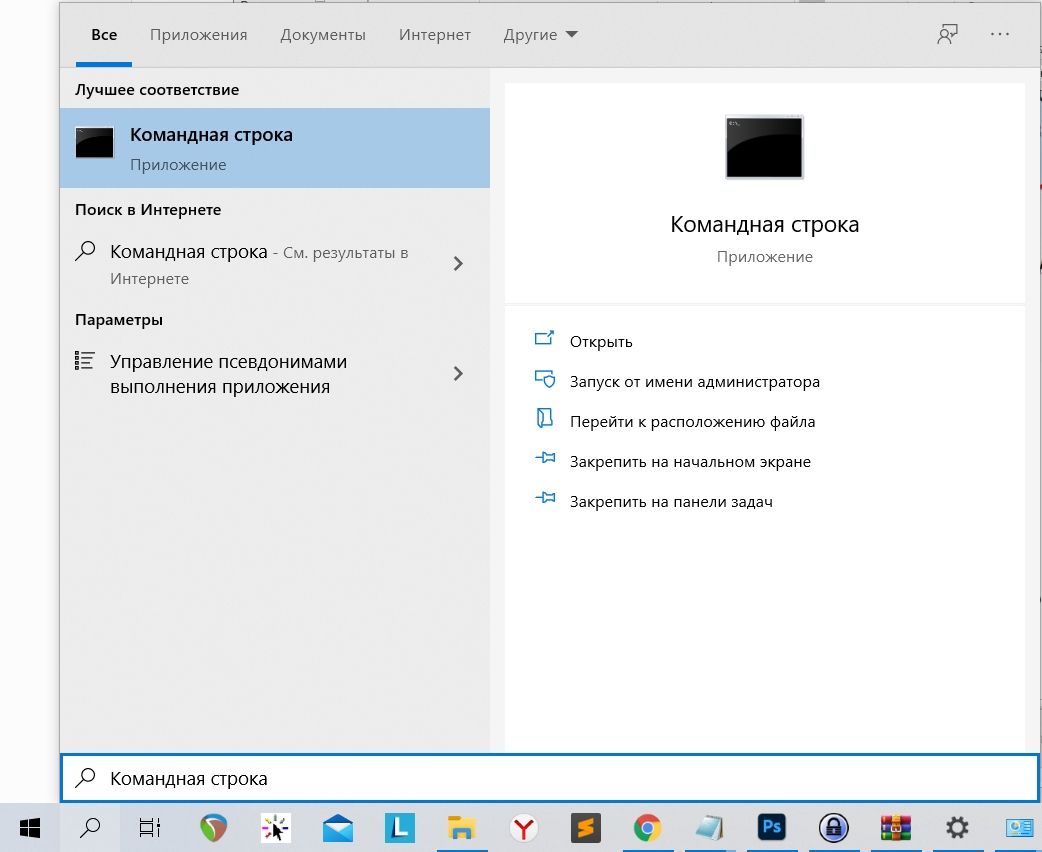
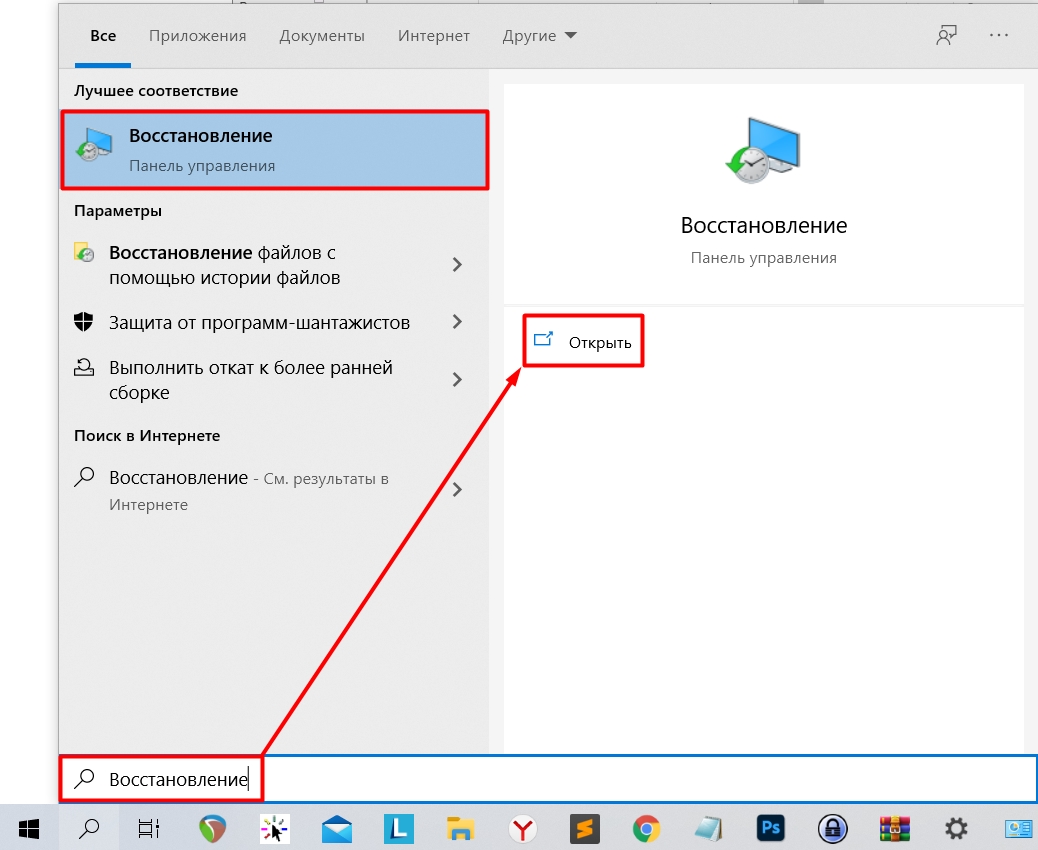
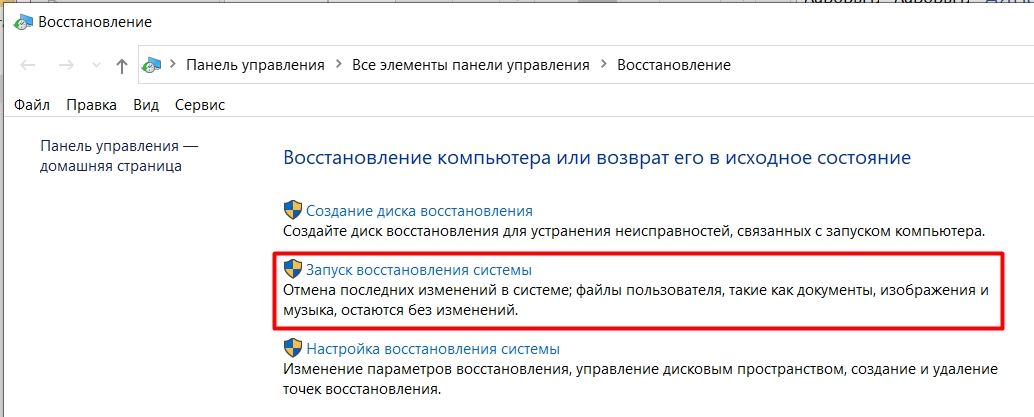
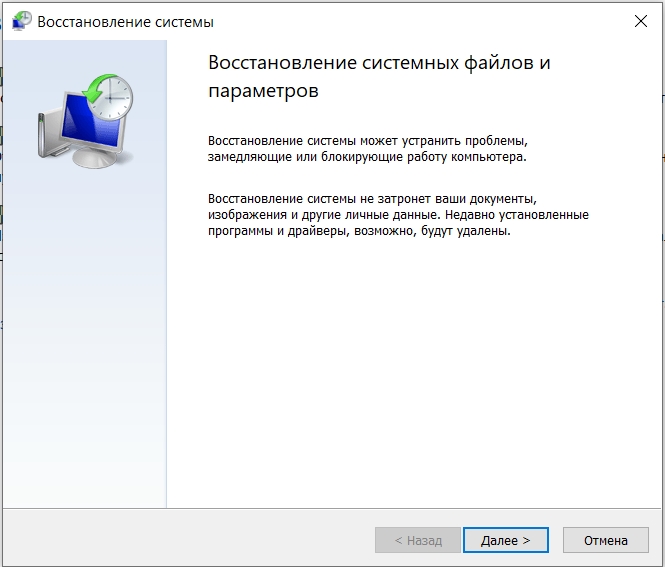
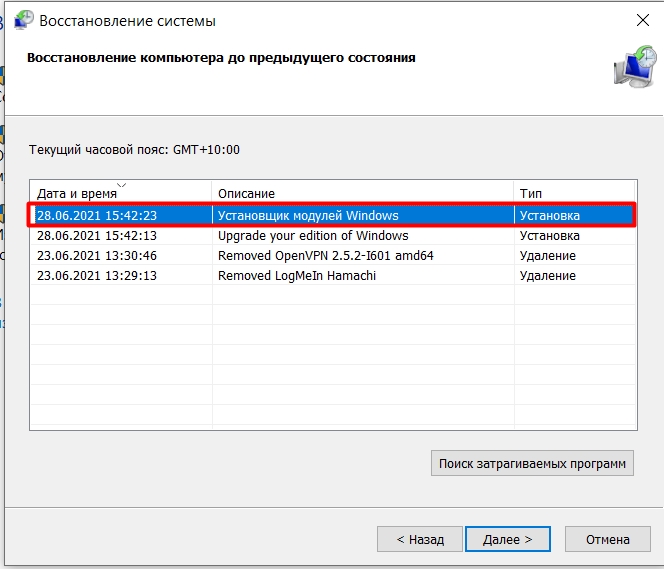


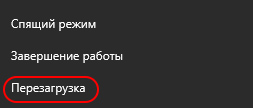

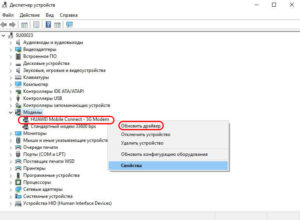
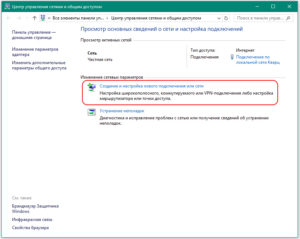 Если необходимо, обратитесь за бесплатной консультацией и помощью к провайдеру для проверки правильности настроек. Телефоны горячей линии указываются на сайте и в документах.
Если необходимо, обратитесь за бесплатной консультацией и помощью к провайдеру для проверки правильности настроек. Телефоны горячей линии указываются на сайте и в документах.